En esta página mostramos alguna solución al problema gráfico en tarjetas Nvidia. Ocurre cuando el controlador gráfico de la marca no carga correctamente. Los síntomas están relacionados al Emergency Mode (solo muestra texto y un aviso de error) o el bucle infinito (spinning wheel of death).
Nvidia es una marca de tarjetas gráficas. Se caracteriza por procesar alta cantidad de datos para incrementar la calidad visual en videojuegos o editar películas. Para que Deepin tenga éxito depende del desarrollo de la empresa a este sistema operativo.
Lista de posibles soluciones al problema gráfico en Nvidia
Instalación y actualización de controladores
Esta instalación menciona algunas alternativas del problema gráfico en tarjetas Nvidia. En caso que falle el método sencillo ofrecido por el Controlador gráfico de Deepin.
Bumblebee es un solución para tarjetas de portátiles Optimus con documentación sobre su tecnología. Revisa la página de instalación. Si no funciona con la interfaz de Deepin, intenta revisar este instructivo avanzado.
Nota: En la versión 435 del controlador privativo, incluye a Prime como sucesor de la solución. Nótese la referencia a Transformers. Sugerimos actualizar a la última versión posible.
Para realizarlo manualmente revisa esta página. Esta opción requiere conexión a internet.
Para realizarlo manualmente revisa esta página. Esta opción requiere conexión a internet y conocimientos en instalar binarios.
En ocasiones, el controlador no soporta los modelos más recientes de la tarjeta. Para eso es necesario conseguir la versión más reciente de Nvidia, que está disponible en los repositorios complementarios.
Por curiosidad, ciertos controladores antiguos son LTS y puede ser útil para el funcionamiento de tarjetas antiguas en Deepin. Sin embargo, la mayoría de usuarios no lo necesitan y es posible que existan incovenientes con algunas funciones como Vulkan, las aplicaciones de 64 bits o el núcleo Linux. Por lo tanto, no seremos responsables de una mala instalación o de errores del controlador. Aquí algunos conejos:
- Debes tener en cuenta que no tengas instalado otra versión posterior al antiguo controlador.
- Inicia obteniendo la versión de Linux compatible. Para el ejemplo de instalar un GeForce 300 deberías tener el núcleo Linux 4.19 (aunque podría ser compatible con versiones posteriores) con UKUU o similares.
- Después procede con instalar los encabezados del núcleo:
sudo apt install linux-headers-$(uname-r|sed 's/[^-]-[^-]-//') - Ahora instala el controlador LTS. Por favor, revisa la página de controladores disponibles en la wiki Debian para más información al respecto.
- Por ejemplo, para instalar el controlador de GeForce 300, cuya versión es 340xx, en Deepin 20, se haría con:
sudo apt install nvidia-legacy-340xx-driver - Instala el paquete
nvidia-xconfig. Finalmente reinicia.
Revisa esta página. Esta opción requiere conexión a Internet. No aplica para la versión propietaria.
Problemas técnicos
El destello que genera una bandas gráficas al grabar contenido debe ser retirado al desactivar la opción de «flipping» en los ajustes del controlador.
Tenemos un vídeo explicando la instalación de Vulkan en un controlador de código abierto de Nvidia.
En nuevas ediciones de Deepin, la actualización ofrece una nueva versión del controlador (en caso de ser privativo) junto a la versión del núcleo de Linux. Si no ves el aviso de «actualización completada» y la pantalla de carga se detiene, sugerimos corregirlo desde Recovery y resolver dependencias con Synaptic. Cuando se reinstale el nuevo controlador de Nvidia, ya no tendrás problemas al reiniciar el sistema.
Este curioso inconveniente ocurre cuando el driver privativo no es capaz de identificar conexiones desde tarjetas gráficas ajenas (ejemplo, Intel o AMD). Por ejemplo, si necesitas conectar un monitor externo desde una laptop o necesitas operar dos pantallas conectadas por VGA o HDMI. La información proviene de la sección oficial de la página de desarrolladores.
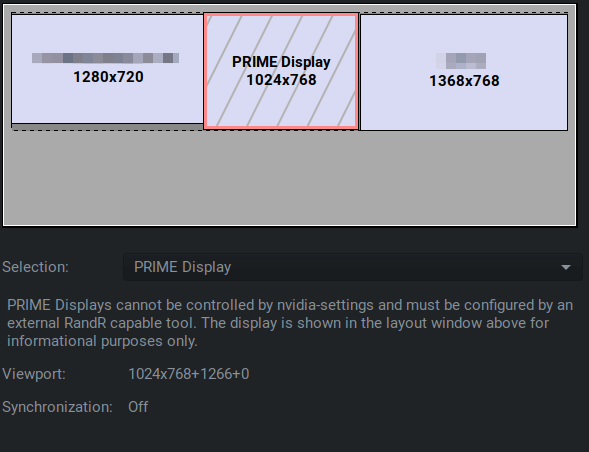
El comando para permitir el acceso a puertos desde tarjetas gráficas que no correspondan a la marca es:
#!/bin/sh xrandr --setprovideroutputsource modesetting NVIDIA-0 xrandr --auto
Este comando se puede ejecutar manualmente cada vez que el equipo termine de arrancar. Este método es experimental y puede que no funcione correctamente. El gestor recomienda RandR para realizar los cambios de resolución y rotación al monitor externo.
Para conocer el funcionamiento de los puertos secundarios, recurre a:
xrandr --listproviders
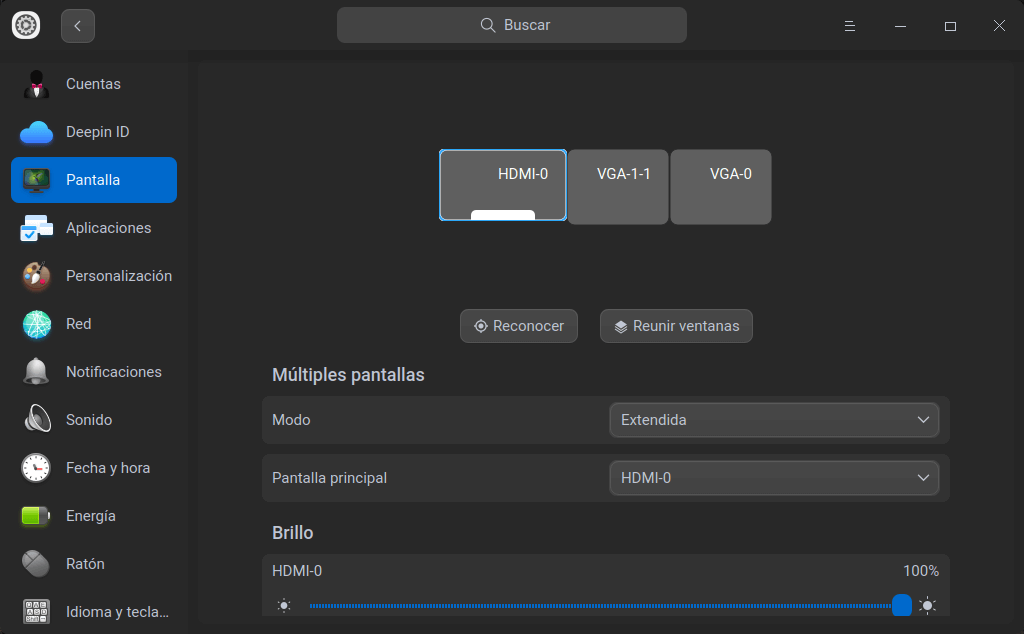
Lectura adicional
Artículos relacionados:
